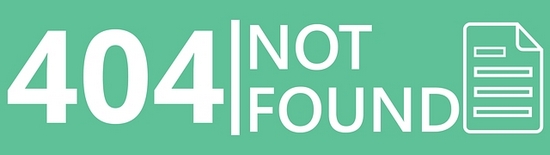
WordPressで404エラー(ページが見つかりませんエラー)は、通常、固有のアドレスを変更するために発生します。 また、いくつかの状況では、これらのエラーが発生する可能性があります。 次の事項をチェックして、状況に合ったソリューションを適用してください。
[この記事は2024年1月16日に最終更新されました。 ]
WordPressで404ページのエラーが発生した場合の対処方法
サイトにないページにアクセスすると 404ページが見つかりません エラーが発生します。 WordPress ハングル版を使用している場合、「このページは存在しないようです。ここを指すリンクが間違っているようです。検索が役に立つかもしれません」メッセージが表示されることがあります。 404ページはカスタマイズ可能です。
固有アドレスの確認
まず、 WordPress 管理者ページの 設定 » 固有アドレスに移動して固有アドレス設定が「一般」になっている場合は「文名」などに変更し、 変更を保存 ボタンをクリックして問題が解決するかどうかを確認してください。 固有アドレスが「一般」以外の設定になっている場合は、設定を変更せずに 変更を保存 ボタンだけを押して問題が再発するかどうかを確認します。
一時的な状態であることを確認する
管理者としてログインした状態でページが正常に表示され編集されますが、ログアウト状態で404エラーが発生する場合があります。 この場合、そのページは 下書き 状態でないことを確認してください。 下書き 状態なら 発行 ステータスにページ/投稿のステータスを変更すると、問題が解決します。
サイト移転後404ページにエラーが発生した場合
サイトのアドレス(URL)を変更した後、404エラーが多く発生します。
- まず、 WordPress 設定(Settings)>一般的なから WordPress URLとサイトのURLを正しく変更したか確認するようにします。 アドレスを誤って変更して、サイトに接続できない場合 この記事を参考にしてみてください。
- サイトの移行後 設定>固有のアドレスの下部にある「変更を保存」ボタンを押して、 .htaccess ファイルが更新されるようです。 それでも問題が解決しない場合固有のアドレスの設定を変更した後保存します。 もしかしたら .htaccess ファイルへの書き込み権限がないか .htaccess ファイルが存在しない場合は、固有のアドレスを変更した後の保存をクリックすると、一番下にコードが表示されます。 そのコードをコピーして直接貼り付けたり、 .htaccess ファイルを作成するようにします。
文/ページのURLにハングルを使用する場合、
一部のWebホスティングでは、URLに英語以外の文字(例えば、ハングル)が含まれている場合、404エラー、403エラー、Bad Requestなどのエラーが発生することができます。 このような場合、文/ページのURL固有のアドレス(スラグ)でハングルや特殊文字の部分を英語で変えるようにします。
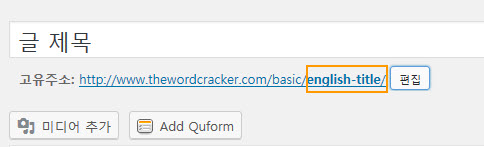
上の図のように 記事の一意のアドレスを英語で変更の問題を解決されている場合がまれにあります。
※ この問題が数年前に韓国のウェブホスティングで多く発生しましたが、最近はほとんど技術力が向上し、この問題が現れるウェブホスティング会社はほとんどないようです。 ハングルがURLに含まれているときにエラーが発生した場合は、別のWebホスティング会社に変更してください。
固有アドレスにハングルを使用するとSEOに有利です。 このようなURLをSemantic URLと呼びます。 固有アドレスをデフォルトに設定したり、ハングルを使用できなくなったりすると、SEOに悪影響を及ぼす可能性があります。
まともなリソースを低コストに利用したい場合 Bluehostナ SiteGround 同じ海外ホスティングを利用みることができます。
WooCommerce(WooCommerce)で404ページにエラーが発生した場合
WooCommerce(WooCommerce)商品をクリック時」のページがありません」というエラーが表示される場合 この記事を参考にしてみてください。
その他
加えて、以下の点を確認してください。
- キャッシュプラグインがインストールされている場合、キャッシュを削除してください。
- ブラウザのキャッシュを削除してください。
- 最近のプラグインをインストール/アップデートしたか、 WordPressを更新した後そのような現象が表示されたら、プラグインを無効にするか WordPress バージョンを以前のバージョンに戻します。 WordPress ダウングレードの方法は、 ここを参照してみてください。 そして この記事プラグイン(wordpress.orgで提供されるプラグイン)の以前のバージョンをダウンロードする方法を確認することができます。 有料プラグインである場合、製作者に依頼ください。
- 独自の設定を変更する
- ドメインのネームサーバ情報が変更され、ドメインは、Webホスティングサーバーに接続されていない場合。 ドメインのネームサーバが正しく設定されていることを確認します。 ドメインのネームサーバを変更すると、24時間〜48時間程度かかります。
およそ思いつくままにまとめてみました。 あなたが他の状況で問題が発生した場合と解決方法がある場合はお知らせいただければ文を更新するようにします。
追加: WordPress インストール時に404ページが見つかりませんエラーが発生した場合
WordPressをFTP経由で上げてインストールするときに404エラーが発生した場合、まず、インストールディレクトリを確認してください。 FTPで接続した後に、最上位のディレクトリ(/)にインストールするか、最上位のディレクトリ(/)の下に新しいフォルダ(例: wordpress)を作成してインストールは正しく動作しない可能性があります。 利用のウェブホスティングサービスに応じて、 WWW(例えば、 Cafe24の場合)、 HTML, public_htmlの(例えば、 Bluehostの場合)フォルダの下にインストールする必要があります。 (参考までにガッビアーノを確認してみるすぐに / 下に設置が可能ですね。)
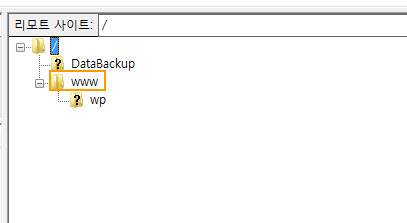
上の図は、 Cafe24から wp フォルダの下に設置した例です。
ログインページ/管理者ログインページにアクセスすると404エラーが発生した場合
ログインページにアクセスすると404エラーが発生することがあります。 この場合、ログインページのURLを変更した可能性があります。
たとえば、iThemes Securityなどのセキュリティプラグインまたは WPS非ログインなどのプラグインを使用してログインページを非表示にできます。
セキュリティのためにログインページを非表示にする方法を「隠蔽セキュリティ」または「不明瞭性によるセキュリティ」と呼びます。 これらのセキュリティ対策は最初に使用されていましたが、効果がないことで専門家が結論を出したようです。
プラグインやコードを使用してログインページのアドレスを変更していないことを確認してください。
ログイン後に404エラーが発生した場合は、次の記事を参照してください。
404ページなしエラーを監視してリダイレクトする方法
404エラーを監視してリダイレクトしてSEOを改善することもできます。 Rank Mathプラグインには、404エラーを監視し、必要に応じてリダイレクトできるモジュールが用意されています。
404エラーが発生した場合はホームページにリダイレクトする
404エラーが発生した場合は、ホームページまたは特定のページにリダイレクトすることができます。これよりも個人的には、404ページテンプレートをカスタマイズすることを好む方です。
ユーザーがいないページにアクセスする場合は、すべてホームページ(前面ページ)に移動したい場合は、All 404 Redirect to Homepageなどのプラグインを使用するか、次の記事で紹介する簡単なコードを使用できます。

ワード様こんにちは! いつも感謝して文を見ています。 昨日までは文がうまく発行されたが目次に見えてクリックするとOops! That page can't be found.
It looks like nothing was found at this location. Maybe try searching? このようなフレーズが浮かびます。 どんな文章を参考にしてみればいいですか?
こんにちは、ワード疑問。 残念ながら、そのフレーズだけで原因を知ることはできません。 次の措置を講じてください。
1. バックアップがある場合は、バックアップにサイトを復元します。
2. プラグインをすべて無効にした後に問題が解決するかどうかを確認します。
バックアップがなく、プラグインをすべて無効にしても問題が解決しない場合は、FTPでアクセスしてサイトがマルウェアに感染していないことを確認してください。
問題が発生するたびに多くの助けを受けています。 ありがとう
ありがとうございます〜ご質問がある場合やコメントがある場合は、いつでもコメントしてください。楽しい一日をお過ごしください。
こんにちは...!
常に文を見て助けていますもう一度文を借りて感謝申し上げます。
현재 WordPress newspaper テーマを利用し、 bluehost vpsサーバー利用中です
昨日からモバイルchromeアプリや、携帯電話の三星携帯電話の基本的なインターネットアプリケーションでpostを上げても更新はされません。そして、既存のにあげたpostも全部404エラーが出て入って支持がありません。 (sorry、but the page you are looking for doesn_t exist。)このように表示されます。〓〓
プラグインを完全にオフにしてみても、アップデートがないですね
ところが、iPhone safariや一部の携帯電話chromeではまた元にアップデートがうまくいって、サイトに表示されます。理由を分からないですねどう措置すればよいでしょ?! 常に感謝いたします
こんにちは、バクジンヒョン様。 症状に見たときはキャッシュの問題です。 私のブログでも、テーマを変更しながら、キャッシュプラグインやテーマが衝突してあるか分からなくてもしばらくの間、文を発行してもアップデートがされていない問題が発生しました。
https://www.thewordcracker.com/basic/published-posts-not-showing-issue-in-wordpress/
そして Bluehost VPSを使用する場合は、次の文を参照して、サーバーのキャッシュを削除することができます。
https://avada.tistory.com/26
問題の根本的な原因を特定して解決する必要があります。 私は問題を解決するためにかなりの時間がかかりました。 このブログでは、キャッシュのプラグインを交換し、ブラウザのキャッシュ(browser cache)機能を無効にしたら、キャッシュの問題が表示されていない。
このような部分を参照して、問題の原因を把握してください。
こんにちは。
先月からwp-adminにアクセスしようとしたら404エラーが表示さになりました。
controlでは接続になって修正が可能です。
WordPress5.5.3のwp-adminを受けて新たに敷いたが、やはり404がそのままされています。
FTPから見れば
Pubilc_html下wp-adminこのフォルダに入っており、ホストはhostingを使用中です。
DB側の問題なのか、前回のような.htaccessの問題なのかが知りたいです。
お忙しい中を知っておられましたら回答お願いいたします。
WordPressで、通常、このような問題が発生しません。 利用しているWebホスティングと、この問題を一度上みいただけますか?
.htaccessの問題かどうかを確認するには、.htaccessファイルの名前を一時的に別の名前に変更してみてください(例:.htaccess_OLD)。
お急ぎの渦中回答ありがとうございます。
WordPressで、通常、このような問題が発生していないですね。
ウェブホスティングとイムンジェを一度相談してみなさいました。
一度お問い合わせして進めてみましょう。
そして、もう一つの疑問点は、解かれてありがとうございます。
ちなみに、プラグインを使用したり、その他の方法でwp-adminページのアドレスを変更する場合は、このようなエラーが発生する可能性があるでしょう。
たとえば、セキュリティプラグインのXNUMXつであるiTheme■ Security でログインページのアドレスを変更するオプションが提供されます。 iThemes SecurityのHide Backend機能を有効にしてアドレスを設定した後、Hide Backend URLが覚えておらず、ログインできない場合は、次の記事を参照してください。
https://www.thewordcracker.com/basic/%EC%9B%8C%EB%93%9C%ED%94%84%EB%A0%88%EC%8A%A4-%EA%B4%80%EB%A6%AC%EC%9E%90-%ED%8E%98%EC%9D%B4%EC%A7%80-%EB%A1%9C%EA%B7%B8%EC%9D%B8-%EB%B6%88%EA%B0%80%EB%8A%A5/
こんにちは。 Googleで検索してここまで来ました。
当ホームページで404エラーが浮かぶ開始しました。
理由としては、プラグインを有効にしないさせたものと
.htaccessができて管理改正で403エラーが覚めました。
404エラーをなくすために設定で、日付の共通設定を変えたら再び出てくる
どこメイン的に故障したのか。
どのように修正する必要がありいいかちょっと教えて下さい。
403エラーの場合次の記事を参照してみてください。
https://www.thewordcracker.com/intermediate/%EC%9B%8C%EB%93%9C%ED%94%84%EB%A0%88%EC%8A%A4-403-forbidden-error-%EC%98%A4%EB%A5%98-%ED%95%B4%EA%B2%B0-%EB%B0%A9%EB%B2%95/
.htaccessファイルをバックアップされた後に削除し、すべてのプラグインを無効にして、問題が解決するかチェックしてみてください。
数日404のために苦労したが、ポスト読ん修正しました! 完全に感謝します!
この記事は参考になったことをうれしく思います。 ご不明な点があれば、いつでも書き込みや関連記事のコメントにお問い合わせください。
入ってないのに、どのように解決方法をスジョ。 WordPressで作成されたホームページ自体がアンドゥルオガのに設定方法選択か〓〓
こんにちは、鉛筆様。
次の記事を参照して、問題の解決を試してみてください:
https://www.thewordcracker.com/basic/%EC%B4%88%EB%B3%B4%EC%9E%90%EB%A5%BC-%EC%9C%84%ED%95%9C-%EC%9B%8C%EB%93%9C%ED%94%84%EB%A0%88%EC%8A%A4-%EB%AC%B8%EC%A0%9C-%ED%95%B4%EA%B2%B0-%EA%B0%80%EC%9D%B4%EB%93%9C/
さまざまな要素により、問題が発生する可能性があります。 一つずつ探っ見チェックすると問題が解決されています。
バックアップがある場合、復元を試してみてください。
先ほどのような問題に対処する方法を検索してから、この文を見解決しました。 良い文章ありがとうございます!
問題の解決にお役に立ちましたなんて、私も嬉しいですね。
楽しい時間を過ごしてください:)
良い文章ありがとうございます! いつか必要になる日のために学んでおいていきます! 笑
このようなエラーに遭遇しないのが最善です…ㅎㅎ
今日も楽しい一日を^^